De basis van de Flow Builder
In dit artikel worden de basisstappen, instellingen en navigatie van de Flow Builder uitgelegd.
Pagina inhoud
De uitgangspunten van de Flow Builder
- De Flow Builder vind je terug in het tabblad “automatisering” in het Webpower platform, rechts van de ‘home’ tab. Iedere gebruiker binnen Webpower die de rol ‘’superuser’’ heeft, ziet het tabblad “automatisering” automatisch. De overige gebruikers kunnen met de Flow Builder werken als de ‘’superuser’’ hen hiervoor rechten geeft.
- Alle acties vinden plaats binnen één campagne binnen Webpower. Een combinatie maken van meerdere campagnes (bijvoorbeeld een contact uit de nieuwsbrief ook lid maken van een andere flow uit een andere campagne) is niet mogelijk.
- Actieve flows zijn groen. Wijzigingen kunnen worden aangebracht door de flow tijdelijk offline te zetten en na wijziging weer te activeren. Je kunt de flow bekijken door hierop te dubbelklikken (of kies voor ‘’bekijk’’).
- Op de overzichtspagina kun je filters inzetten voor het vinden van een flow. Je kunt filteren op:
- Status: actieve of inactieve flows.
- Sortering: sorteren op basis van aanmaakdatum of naam. Dit kan oplopend of aflopend worden ingesteld.
- Zoektermen: gebruik zoektermen om de gewenste flow zo snel mogelijk te vinden.
In de Flow Builder worden berichten op een andere manier verzonden dan het standaard verzendproces binnen Webpower:
- Elk contact doorloopt de flow individueel
De Flow Builder is een nieuwe functionaliteit van Webpower en voert de actie per contactpersoon uit. - Moment van uitvoeren van de acties
Als de Flow eenmaal actief is, hoeft en kan het moment van uitvoeren van de actie, waaronder de verzending van berichten, niet worden ingesteld. Dit wordt gerelateerd aan het startpunt of de vorige actie in de flow (bijv. “Vertraag tot 3 dagen na verzending van Mailing 1”). - Save
De flow wordt automatisch opgeslagen. Dit gebeurt na iedere wijziging van de flow. Het is dus niet nodig (en niet mogelijk) de flow handmatig op te slaan via een ‘’opslaan knop’’. - Is de flow meteen live?
De flow die gemaakt wordt, staat nog niet direct live. Daarvoor moet je de flow eerst publiceren. Op het moment van publiceren wordt de flow nog eenmaal gecontroleerd op geldigheid. Daarover lees je meer in dit artikel.
Instellingen & Flow Builder acties
In dit overzicht worden de te volgen stappen en de te gebruiken opties in de Flow Builder besproken.
Startpunten bij het aanmaken van een nieuwe flow
| Startpunt: Als een contact aan een groep is toegevoegd | Als je voor dit startpunt kiest, start de flow zodra een contactpersoon toegevoegd is aan een bepaalde groep. De groep van deze flow is dynamisch.
|
| Startpunt: Een specifieke datum van een databaseveld | Als je voor dit startpunt kiest, dan wacht Webpower met de flow versturen totdat de datum in het databaseveld overeenkomt met “vandaag”… Een felicitatie e-mail wordt dan bijvoorbeeld gestuurd op de dag dat persoon X jarig is.
|
| Startpunt: Op een vaste datum | De flow start op een gepland moment. Alle contacten die op dat moment in de groep zitten, worden in de flow meegenomen. De groep voor deze flow is dus vast. Een uitnodiging voor een event wordt bijvoorbeeld op een x-moment verstuurd naar groep x.
|
| Startpunt: Wanneer een contact voldoet aan een filter | De flow start op het moment dat een contact voldoet aan de waarde(n) van een filter. Dagelijks wordt deze check gedaan op de ingestelde tijd. Belangrijk: een contact kan slechts eenmalig voldoen aan een filter. |
Contacten meerdere keren in dezelfde flow
Tijdens het aanmaken van de flow kun je instellen of contacten de flow meerdere keren kunnen volgen. Dit kan bij een opvolgflow na een aankoop of een verjaardagsflow bijvoorbeeld handig zijn. Of een contact meerdere keren in de flow mag voorkomen verschilt per start stap.
- Op een vaste datum
Bij deze type flows is het een keuze voor jou als gebruiker van het Webpower platform. Standaard staat de optie op “nee”. Mocht je dit willen veranderen, dan kan een contact voor een tweede keer terechtkomen in exact dezelfde flow. - Een specifieke datum van een databaseveld Bij dit type flows kan een contact altijd meerdere keren in de flow komen.
- Als een contact aan een groep is toegevoegd Bij dit type flows is de keuze aan jou. Standaard staat de optie op “ja”. Vink deze optie uit als je wil dat een contact voor een tweede keer in de flow terecht kan komen.

Wil je weten hoe je een flow aanmaakt? Check dan dit artikel.
Te kiezen acties in de flow
| Verzend e-mail | Via de optie “verzend e-mail” kan een e-mail worden geselecteerd die tijdens de Flow verstuurd moet worden. E-mails kunnen in de Flow Builder zelf ook aangemaakt worden. Je klikt daarvoor “maak aan”. Let op: je kunt de e-mail alleen een naam en taal meegeven en nog niet helemaal opmaken. Om dit te doen moet je op “edit e-mail” klikken. Je wordt dan doorgelinkt naar de content editor van Webpower. |
| Verzend sms | Via de optie “verzend sms” kan een sms worden geselecteerd die tijdens de Flow verzonden moet worden. De “verzend sms” functie is alleen mogelijk als de sms-module is geactiveerd. Vervolgens kan deze actie gebruikt worden om sms-berichten te sturen naar contacten die voldoen aan alle eisen. In de Flow Builder zelf kan een sms-bericht gecreëerd worden. Het hele bericht kan echter pas gemaakt worden als op “edit sms” geklikt wordt. |
| Vertragen | Via de optie ‘vertragen’ kan een vertraging worden ingesteld. Een “vertraging” kan ingesteld worden na onder andere een bericht, een filter of een opvulling van een databaseveld. Je kunt de keuze maken uit “vertragen met” en “vertragen tot”. |
| Vertragen met | Vertraag “x periode” na de vorige stap, voordat de volgende stap wordt uitgevoerd. Bij de optie “vertragen met” kun je ook weekenden overslaan, zodat deze niet meetellen in de dagen waar vertraagd wordt. |
| Vertragen tot | Vertragen tot het ingegeven, vaste moment. Je kunt een keuze maken uit uren, dagen en weken. Contacten die ná het ingegeven moment pas op dit gedeelte van de Flow terecht komen gaan dus direct door met de volgende stap, omdat het ingegeven moment verlopen is. |
| Match met filter | Bij match filter kun je onderscheid maken tussen contacten die voldoen aan een bepaald filter en contacten die hier niet aan voldoen. Voor beide opties kan vervolgens een vervolgactie worden ingevuld.
Filters kunnen in de Flow Builder zelf ook aangemaakt worden, door op “maak aan” te klikken. Let op: je kunt het filter alleen een naam meegeven en nog geen selecties. Om dit te doen moet je op “edit filter” klikken. Je wordt dan doorgelinkt naar de pagina waar het filter gemaakt kan worden. Voor het toepassen van twee filters heb je twee opties:
|
| Zit in groep | De functie “zit in groep” is als het ware een soort selectie van contacten. Je kunt een actie geven aan contacten die wél in een bepaalde (te selecteren) groep zitten en je kunt een actie geven aan contacten die niet in deze groep zitten. |
| Groep actie | Je kiest voor de functie “actie groep” als je contacten wilt toevoegen aan of verwijderen uit groepen. Kies of je wilt toevoegen of wilt verwijderen en selecteer vervolgens een groep. |
| Update databaseveld | Een databaseveld kan op twee manieren worden overschreven of aangevuld:
|

Interactiemogelijkheden bij versturen
| Geopend | Hoe worden opens gemeten?
Een open wordt geregistreerd door de zogeheten open-pixel. Dit is een (onzichtbare) afbeelding die wordt toegevoegd in de e-mail. Op het moment dat de e-mailserver afbeeldingen standaard niet toont, moet het contact er bovenaan de e-mail voor kiezen afbeeldingen te downloaden. Vóórdat de ontvanger daarop geklikt heeft, is helaas nog niet te meten of een mail geopend is. Klikt een ontvanger niet op “download afbeeldingen” maar wél op een andere link die gemeten wordt? Dan wordt dit direct ook als open gemeten. Vervolgstappen in de Flow Builder Met de Flow Builder kun je aan de hand van open / niet-open vervolgstappen inplannen. Zo kun je bijvoorbeeld een reminder sturen naar alle contacten die de laatst gestuurde mail niet geopend hebben. |
| Niet geopend | Non-open betreft een ontvanger die na X-periode de e-mail volgens alle mogelijke metingen nog niet geopend heeft. |
| Klik | Ontvanger die het bericht heeft geopend en heeft geklikt (het gaat om een willekeurige klik). Hierbij tellen de plug-ins van Webpower (afmelden, webversie etc.) niet mee. |
| Geen klik | Een no-click betreft een ontvanger die het bericht geopend, maar niet geklikt heeft. |

Overige Flow Builder mogelijkheden
| Maak ongedaan | Terug naar de vorige stap tot het moment dat het scherm is geopend/herladen. Op het moment dat het scherm wordt afgesloten, is undo niet meer mogelijk voor alle stappen die bij de vorige sessie gemaakt zijn. |
| Doe opnieuw | Naar de volgende stap (nadat je voor “maak ongedaan” hebt gekozen). Het ongedaan maken van “maak ongedaan”. |
| Controleer na X periode | Deze mogelijkheid kan gebruikt worden bij non-opens en no-clicks. Na X periode van verzenden van het bericht, wordt er gecontroleerd of het bericht is geopend en daarna wordt een volgend bericht verstuurd. Er kan na een controle ook nog een “Vertraag-functie” worden toegevoegd. |
| Aantal contacten per filter | Als de flow gestart is, geeft het overzichtsscherm inzicht in absolute aantallen (van de 100.000 matchen er 45.000) en percentages (45%) van de contactpersonen die matchen met het filter. Het gaat hier om een meting achteraf, dus niet over de voorspelling wat er gaat gebeuren. |
Navigatie
- Toevoegen verbinding
Je verbindt twee steps door op het ‘’lijn-icoon’’ te klikken en je muis ingedrukt te houden. Sleep de lijn vervolgens naar de actie die je wilt koppelen en laat los. Op het moment dat de lijn getekend wordt is de koppeling gemaakt. Je kunt de koppeling verwijderen door met je muis over de lijn te bewegen en op het ontstane ‘kruisje’ te klikken.
- Navigator
De navigator vind je rechts onderin het scherm. Je kunt deze gebruiken voor in- of uitzoomen of centraliseren. Verder kun je met het rode vlak in de navigator de gehele flow bekijken. Dit doe je door dit vlak te bewegen in het kleine navigatiescherm.
- Controleer flow
Als je de flow wilt controleren op technische juistheid, dan kan de “controleer je flow” worden uitgevoerd. Hoewel Webpower uiteraard na iedere stap of wijziging de Flow checkt, zorgt deze functie ervoor dat ook jij op de hoogte bent of de Flow correct is. Als er bijvoorbeeld 3 fouten zijn, worden alle stappen die een fout bevatten opgelicht. Als fouten worden opgelost, zie je niet meteen effect. Voer dan nog een keer de “controleer flow” uit, om er zeker van te zijn dat de flow valide is.
Let op: het Webpower-platform checkt je flow alleen op de technische juistheid. De inhoud van berichten, filters en soortgelijke instellingen kunnen niet automatisch worden gevalideerd. Hiervoor ben je zelf verantwoordelijk.
- Opslaan als PNG
Het is handig om de flow op te slaan als naslagwerk en zodat je deze kunt printen. Daarvoor klik je op het afbeeldingsicoontje in het rechterscherm. De afbeelding wordt vervolgens gedownload en als .PNG op je computer gezet. Het afbeeldingsicoon is alleen te zien in Chrome en Firefox.
- Het informatie-icoon binnen Webpower
Wil je een korte, maar krachtige uitleg over bepaalde mogelijkheden van de Flow Builder? Klik dan op het “i”-icoon. Door middel van korte teksten wordt hier informatie gegeven over de Flow Builder.

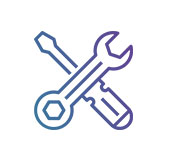
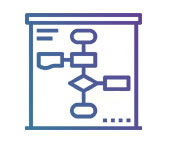
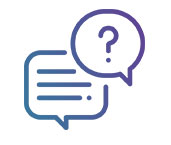
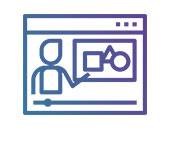

 (No Ratings Yet)
(No Ratings Yet)